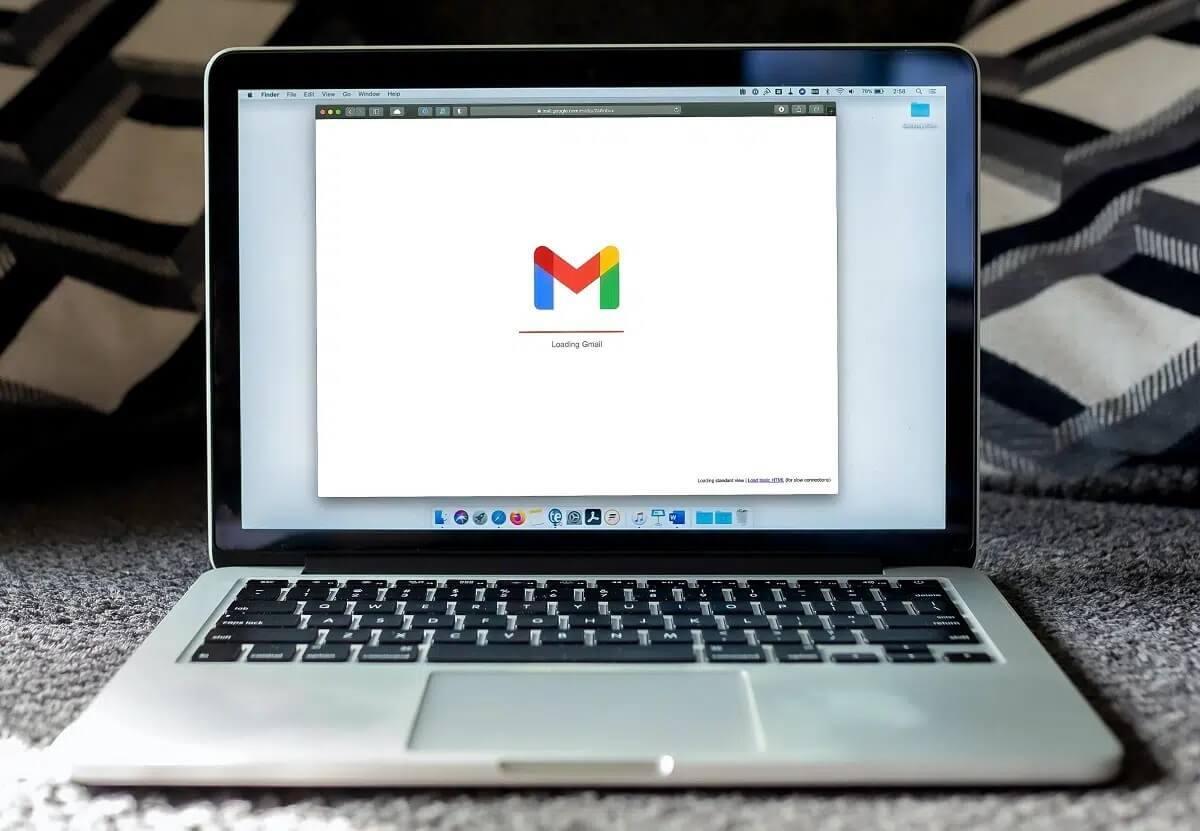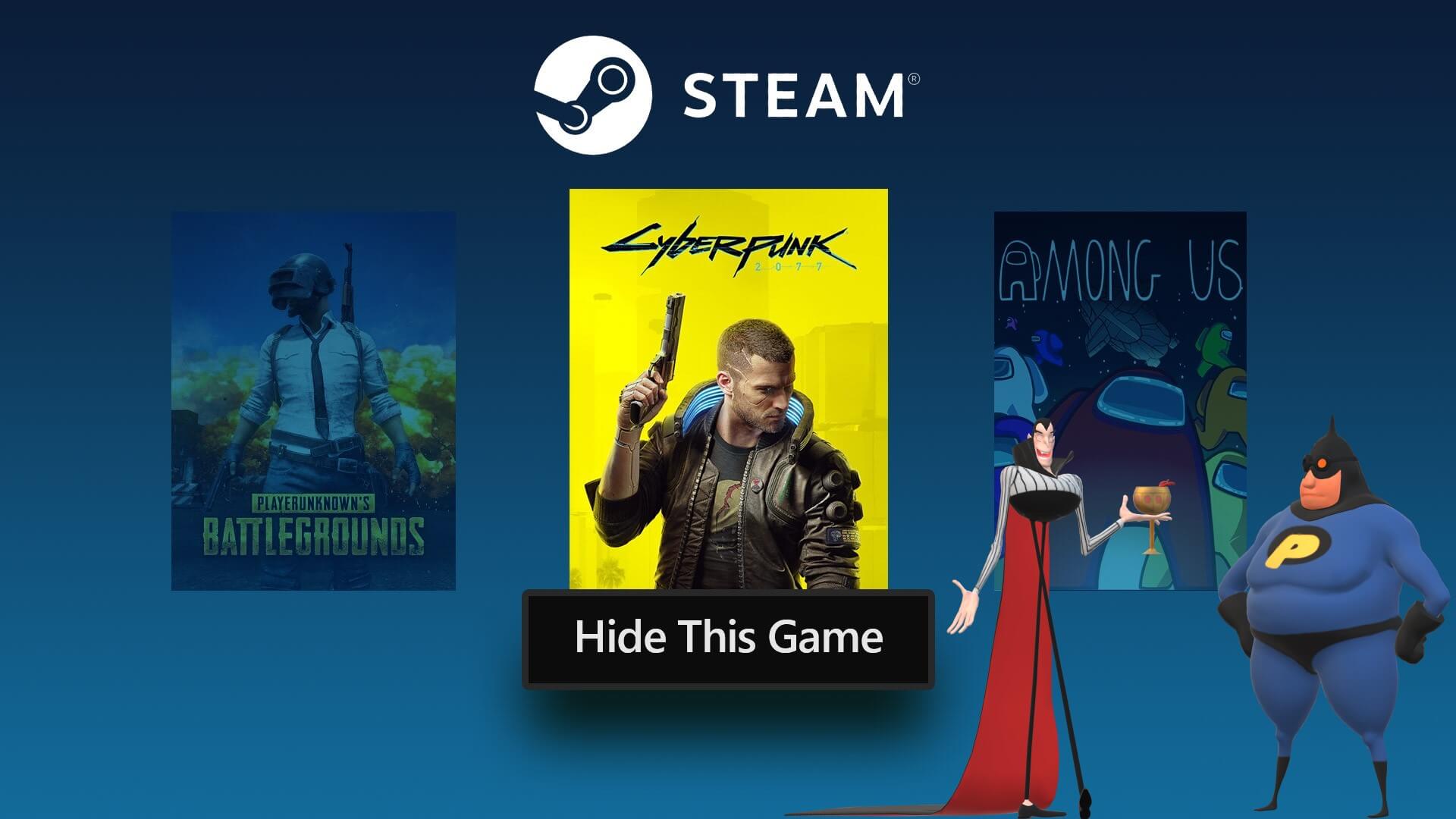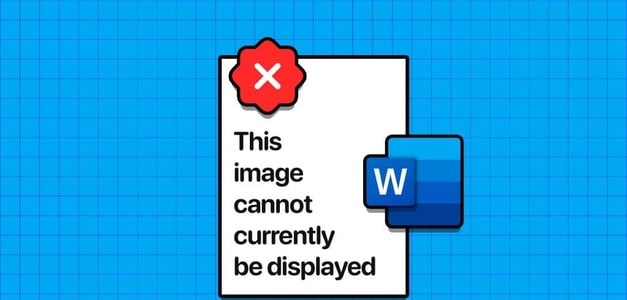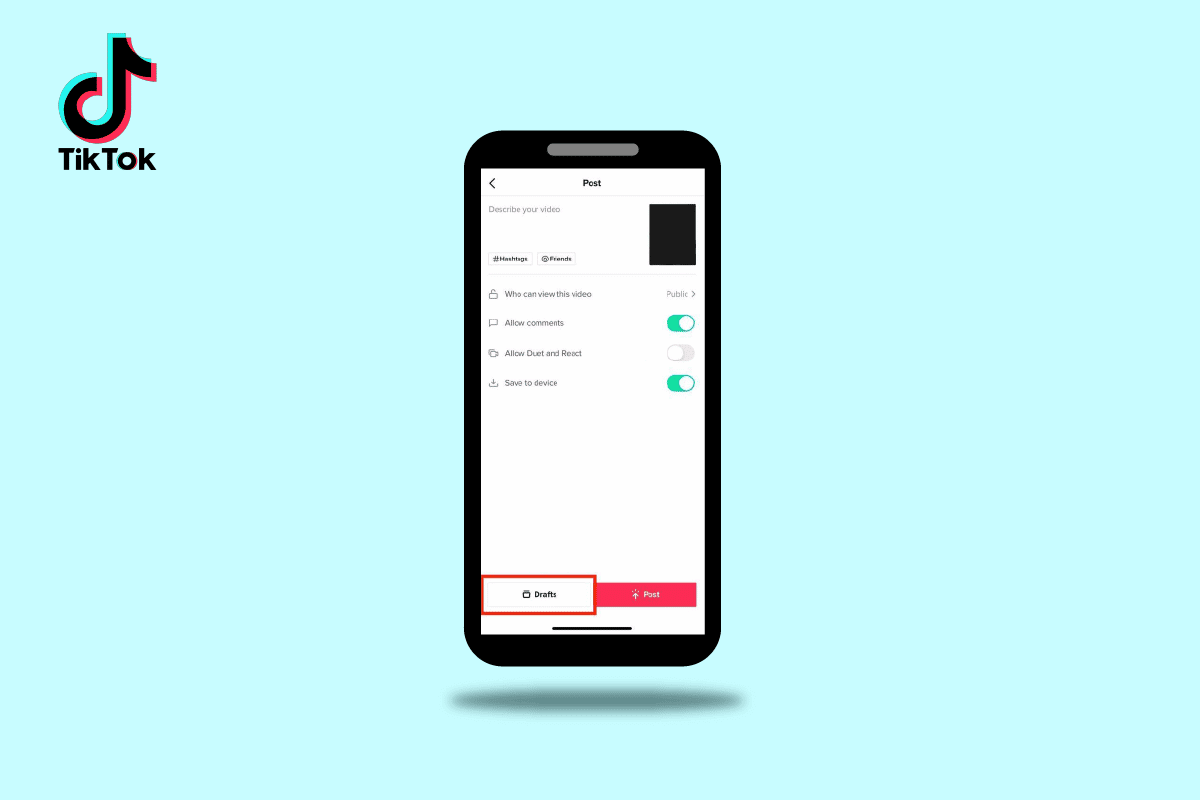Одно из преимуществ использования электронного устройства для чтения книг заключается в возможности персонализировать процесс. Если вы приобрели устройство, РазжечьПоэтому вам следует знать, как изменить размер шрифта на любом устройстве для чтения Kindle, чтобы оно соответствовало вашим предпочтениям и обеспечивало комфортное чтение.
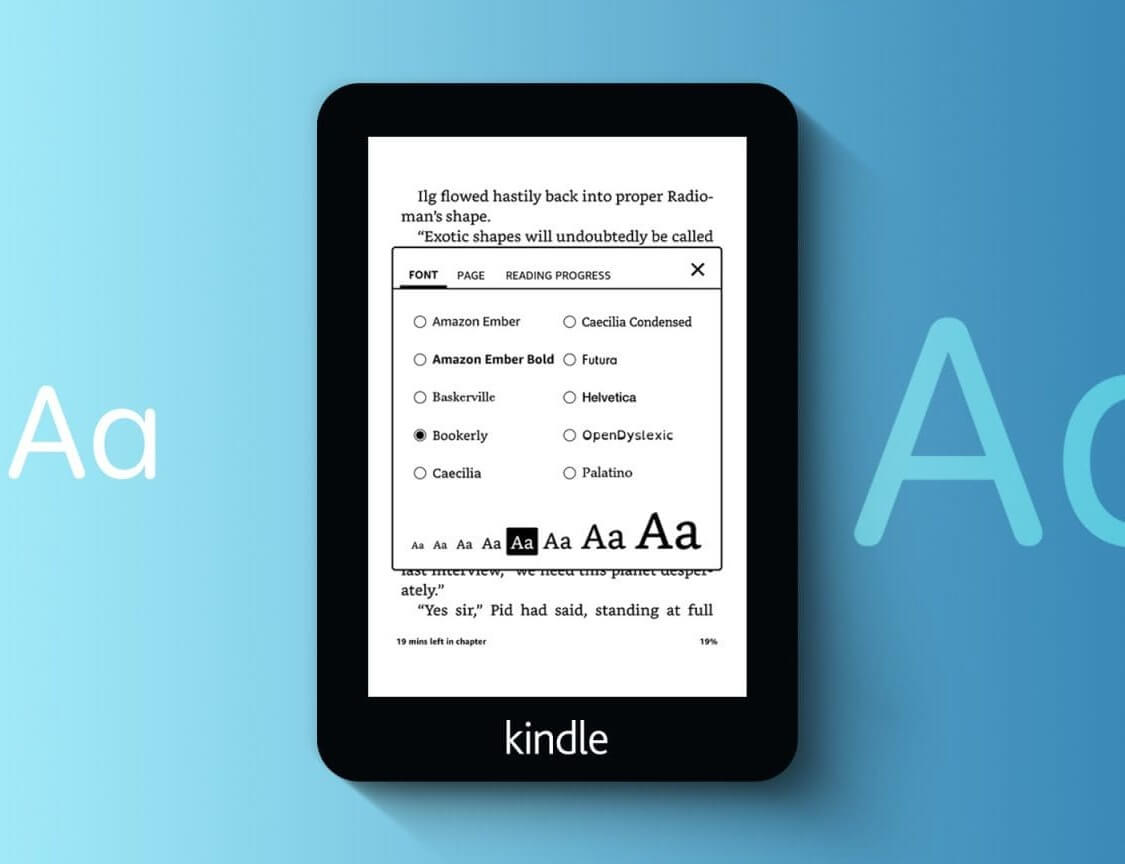
В этой статье мы хотим показать вам, как увеличить или уменьшить размер шрифта на вашем Kindle. Kindle предлагает несколько вариантов настройки размера и внешнего вида текста при чтении книг. Итак, начнём.
Как изменить размер шрифта на любом устройстве Kindle Reader
Вот как увеличить шрифт при чтении книги на новых моделях Kindle.
Шаг 1: Щелкните в любом месте экрана. Разжечь Во время чтения книги.
Шаг 2: Нажмите на Значок «Аа».
Шаг 3: Нажмите на Линия.
Шаг 4: Нажмите на + Значок Чтобы увеличить или уменьшить масштаб Икона - В разделе Размер уменьшите размер шрифта.
Выбрав новый размер шрифта, вы можете увидеть, как текст будет выглядеть на странице. Это помогает подобрать подходящий размер для комфортного чтения.
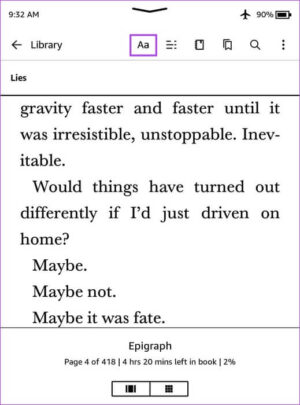
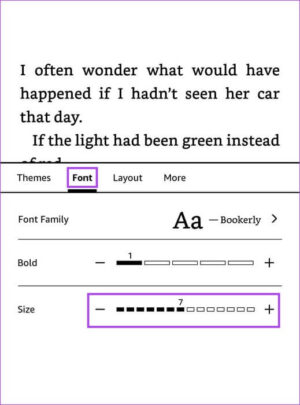
Шаг 5: Нажмите в Который Место О книге, которая должна выйти.
Примечание: если вы используете старую модель Kindle (Kindle 1-3), нажмите физическую кнопку Aa.
Измените тему, чтобы увеличить размер шрифта на Kindle
Кроме того, вы можете выбрать одну из нескольких готовых тем оформления для вашего устройства Kindle. Эти темы имеют различные макеты страниц, которые могут улучшить ваш опыт чтения. Вот как выбрать тему с более крупным шрифтом в соответствии с вашими предпочтениями.
Шаг 1: Нажмите в В любом месте На экране во время чтения книги.
Шаг 2: Нажмите на Значок «Аа».
Шаг 3: Щелкните вкладку Функции.
Шаг 4: Найдите Черта характера Чтобы просмотреть его.
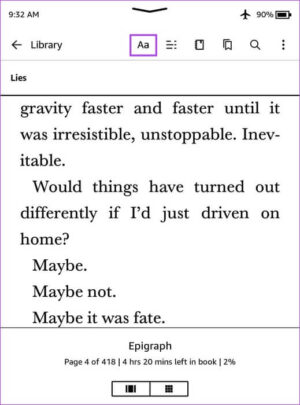
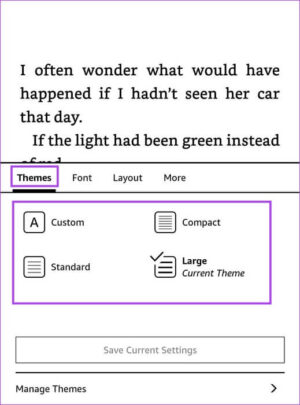
Шаг 5: Нажмите в В любом месте О книге, которая должна выйти.
Как включить жирный текст на Kindle
Если размер всё ещё не подходит, вы можете уменьшить толщину текста для лучшего просмотра на Kindle. Вот как включить жирный шрифт на Kindle.
Шаг 1: Нажмите в В любом месте На экране во время чтения книги.
Шаг 2: Нажмите на Значок «Аа».
Шаг 3: Нажмите на Линия.
Шаг 4: Увеличьте толщину текста, изменив уровень Жирный шрифт.
Выбрав новый размер жирного шрифта, вы можете увидеть, как текст будет выглядеть на странице. Это поможет вам убедиться, что выбранный размер подходит для комфортного чтения.
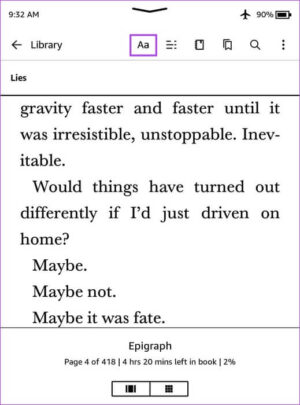
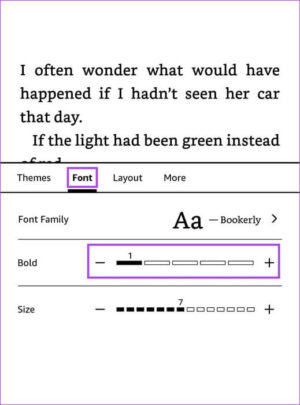
Шаг 5: Нажмите в В любом месте На странице книги для выхода.
Как изменить стиль шрифта на Kindle
Вы можете предпочесть определённые стили шрифтов при чтении, поскольку они более комфортны для глаз. Kindle Reader также позволяет настраивать стиль шрифта для книг. Вот как это сделать.
Шаг 1: Нажмите здесь В любом месте На экране во время чтения книги на Kindle.
Шаг 2: Нажмите на Значок «Аа».
Шаг 3: Нажмите на Линия.
Шаг 4: Разверните поле рядом с пунктом Семья. Линия.
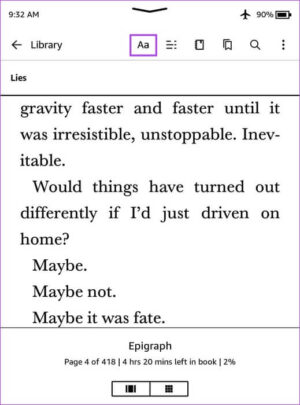
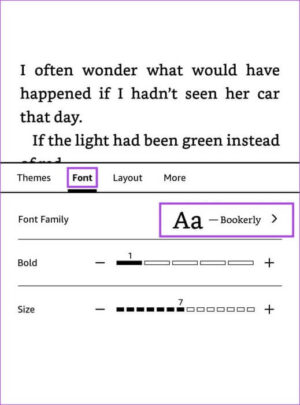
Шаг 5: Найдите Стиль шрифта.
Выбрав новый стиль шрифта, вы можете увидеть, как текст будет выглядеть на странице. Это поможет вам убедиться, что выбранный стиль шрифта подходит для комфортного чтения.
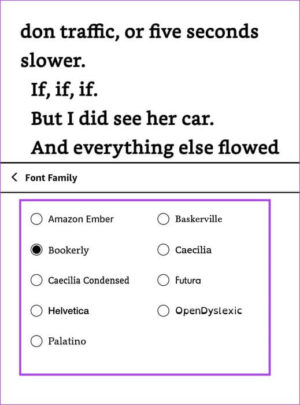
Шаг 6: Нажмите в В любом месте О книге, которая должна выйти.
Почему я не могу изменить размер шрифта на Kindle?
Если у вас возникли проблемы с изменением размера шрифта на Kindle, вот несколько методов устранения неполадок, которые вы можете попробовать.
1. Убедитесь, что книга загружена из официального магазина Kindle.
Если вы загружаете книги из сторонних источников, они могут не поддерживать функции вашего устройства Kindle. Поэтому вы не сможете изменить размер шрифта или включить жирный текст для конкретной книги.
Для достижения наилучших результатов всегда покупайте или скачивайте книги из официального магазина Amazon Kindle. Однако, если вы не можете изменить размер шрифта в книге, купленной в официальном магазине, воспользуйтесь способами, описанными ниже.
2. Перезагрузите Kindle.
Выключение Kindle останавливает все процессы и устраняет ошибку, вызывающую проблему, которая не позволяет изменить размер шрифта. Поэтому перезапуск Kindle может помочь решить проблему, и вы сможете изменить размер шрифта без каких-либо проблем. Вот как перезапустить Kindle.
Шаг 1: Нажмите здесь В любом месте На экране во время чтения книги. Если вы находитесь на главной странице, перейдите к шагу 2.
Шаг 2: Нажмите стрелку вниз, чтобы открыть панель управления и перейти ко всем Настройки.
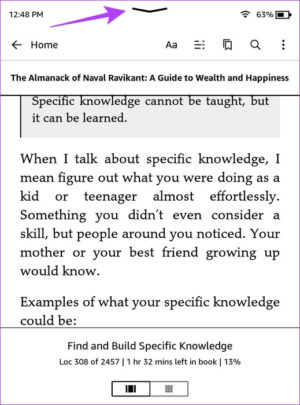
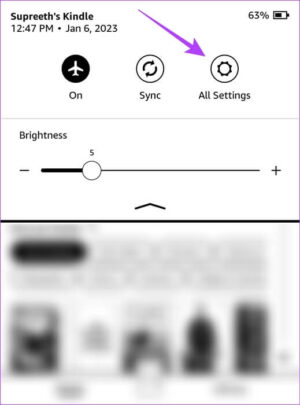
Шаг 3: Нажмите на Параметры устройства.
Шаг 4: Нажмите на Перезагрузить и выберите نعم Для подтверждения.
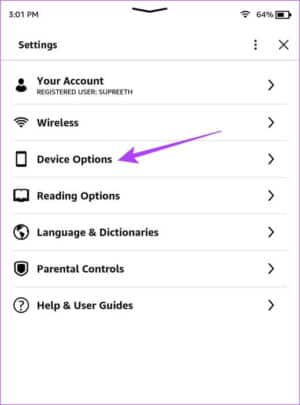
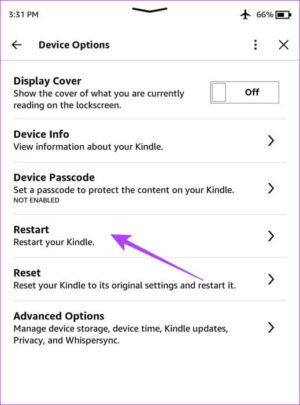
Либо нажмите кнопку питания, чтобы перезагрузить Kindle.
3. Обновите Kindle
Ответ: Если у многих читателей возникнут проблемы с изменением размера шрифта на устройствах Kindle, Amazon выпустит обновление прошивки для её решения. Поэтому всегда проверяйте наличие последней версии. Если вы не уверены, ознакомьтесь с нашей инструкцией. Обновление вашего Kindle Reader.
4. Сброс настроек Kindle
Ответ: Если ни один из вышеперечисленных способов не помог, попробуйте сбросить настройки Kindle. После сброса все настройки и конфигурации вернутся к значениям по умолчанию. Таким образом, любые ошибки конфигурации, препятствующие изменению размера шрифта на Kindle, будут устранены после сброса настроек.
Вот что произойдет, если вы сбросите настройки Kindle:
- Вы потеряете все свои данные, включая книги, документы и настройки.
- Вам придется повторно загрузить весь контент, который вы хотите сохранить.
- Вам потребуется снова войти в свою учетную запись Amazon.
Вот как сбросить настройки Kindle.
Шаг 1: Нажмите здесь В любом месте На экране во время чтения книги. Если вы находитесь на главной странице, перейдите к шагу 2.
Шаг 2: Щелкните значок Стрела Проведите пальцем вниз, чтобы открыть панель управления и перейти к Все настройки.
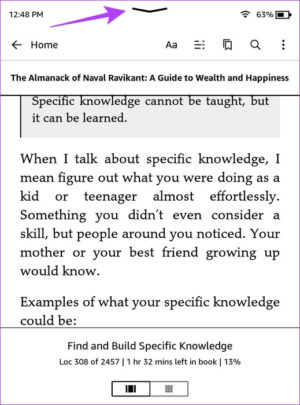
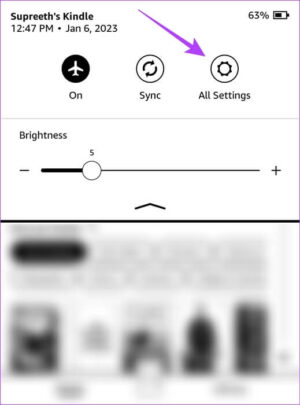
Шаг 3: Нажмите на Параметры устройства.
Шаг 4: Нажмите на Сброс настроек.
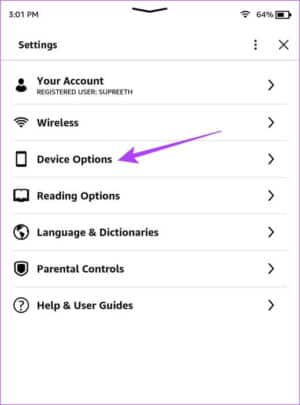
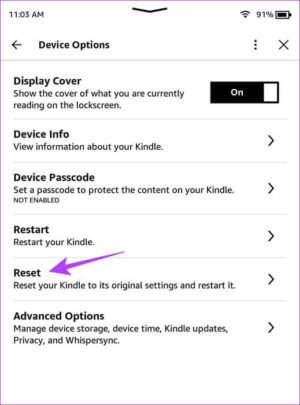
Шаг 5: Нажмите на نعم Подтвердите и дождитесь завершения процесса.
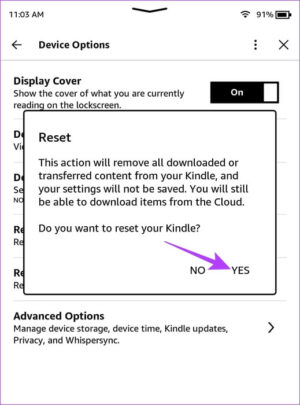
Это всё, что вам нужно знать об изменении размера шрифта на Kindle. Если у вас есть другие вопросы, см. раздел «Часто задаваемые вопросы» ниже.
Часто задаваемые вопросы о размере текста Kindle
В1. Есть ли ограничение на размер шрифта?
Ответ: Устройства Kindle имеют предустановленные параметры размера шрифта, поэтому существует ограничение на то, насколько большим или маленьким можно установить размер шрифта.
В2. Влияет ли изменение размера шрифта на дизайн книги или номера страниц?
Ответ: Изменение размера шрифта может повлиять на макет книги, но ваш Kindle автоматически настроит макет в соответствии с новым размером текста.
В3. Повлияет ли изменение размера шрифта на время работы аккумулятора моего Kindle?
Ответ: Нет, изменение размера шрифта на Kindle Reader вряд ли повлияет на срок службы батареи.
Читать удобно
Надеемся, эта статья помогла вам легко изменить размер шрифта на Kindle. Если вы обнаружили или использовали другие уникальные функции для улучшения качества чтения на Kindle, расскажите нам об этом в комментариях ниже! Также ознакомьтесь с нашим руководством. Сделайте снимок экрана на любом устройстве Kindle.